概述
OpenCV-2.4.13在Visual Studio 2013中的主要配置主要分为以下几步
1.在系统属性中设置环境变量。
2.在新项目的属性管理器中(Debug和Release)添加项目属性表。
3.设置项目属性表中的包含目录、库目录、附加依赖项。
下面就各项进行步骤讲解。
一、设置环境变量
首先下载OpenCV,具体地址为http://opencv.org/downloads.html,各位可自由选择版本进行下载。下载后解压文件,注意路径要确保无中文字符,在这里我是将路径解压到D:\Program Files。
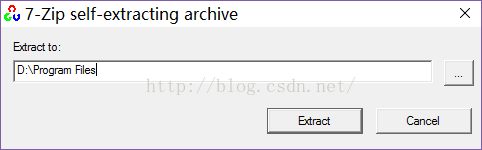
解压完后可以看到在Program Files目录下有个opencv的文件夹,里面包含了build和sources两个文件夹以及LICENSE和README两个文件。
紧接着就是设置环境变量。右键我的电脑-属性-高级系统设置里点击高级选项然后点击环境变量。在用户变量里新建用户变量,变量名为opencv,值为
D:\Program Files\opencv\build
紧接着在Path变量里将其变量值改为
D:\Program Files\opencv\build\x86\vc12\bin(注意这里vc12指VS2013,相应的,vc11指VS2012)。
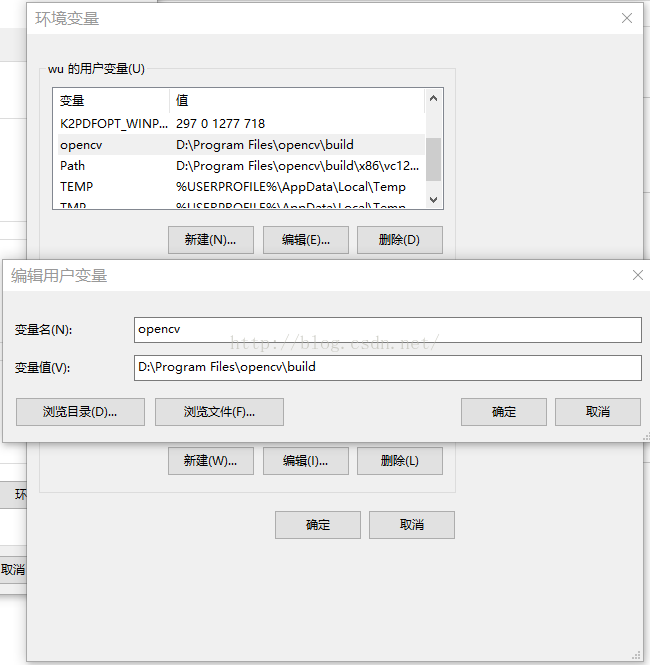
设置完用户变量后,在系统变量的Path一项点击编辑-新建。其值为
D:\Program Files\opencv\build\x86\vc12\bin。
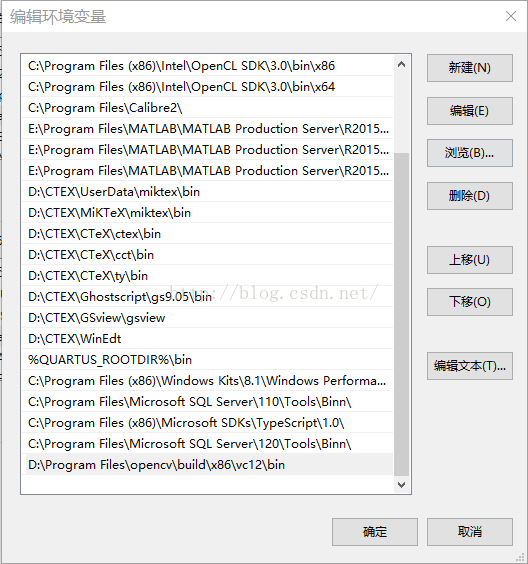
至此,环境变量的设置完毕,重启电脑。
二、添加项目属性表
打开VS2013新建一个项目,选择Win32控制台应用程序,点击确定,在弹出的对话框中点击下一步,在附加选项里将空项目勾上。
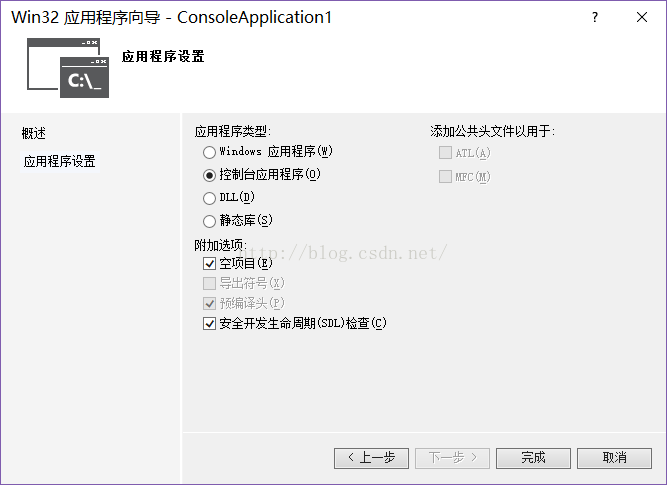
点击视图-属性管理器,在Debug|32右键选择新建新项目属性表,在弹出的对话框中可以任意命名然后点击添加(在这里我将其命名为Debug)。
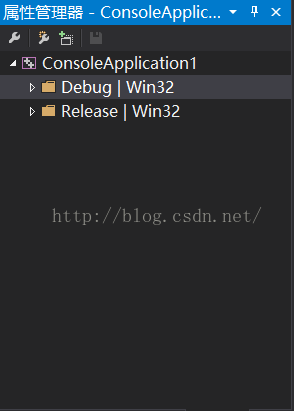

三、添加包含目录以及依赖项
添加完毕后,可以看到在Debug|32子文件夹下有个Debug的属性表,右键点击属性。在VC++ 目录的包含目录中添加以下三项
D:\Program Files\opencv\build\include
D:\Program Files\opencv\build\include\opencv
D:\Program Files\opencv\build\include\opencv2
然后在库目录中添加以下一项
D:\Program Files\opencv\build\x86\vc12\lib
紧接着在链接器-输入的附加依赖项里添加以下各项
opencv_objdetect2413d.lib
opencv_ts2413d.lib
opencv_video2413d.lib
opencv_nonfree2413d.lib
opencv_ocl2413d.lib
opencv_photo2413d.lib
opencv_stitching2413d.lib
opencv_superres2413d.lib
opencv_videostab2413d.lib
opencv_calib3d2413d.lib
opencv_contrib2413d.lib
opencv_core2413d.lib
opencv_features2d2413d.lib
opencv_flann2413d.lib
opencv_gpu2413d.lib
opencv_highgui2413d.lib
opencv_imgproc2413d.lib
opencv_legacy2413d.lib
opencv_ml2413d.lib
注意上面的2413代表opencv的版本号,d代表的是Debug。
至此,Debug|32的属性设置完毕。紧接着为Release|32添加新项目属性表。步骤与上述相同,只不过在链接器-输入的附加依赖项里添加的各项变为
opencv_objdetect2413.lib
opencv_ts2413.lib
opencv_video2413.lib
opencv_nonfree2413.lib
opencv_ocl2413.lib
opencv_photo2413.lib
opencv_stitching2413.lib
opencv_superres2413.lib
opencv_videostab2413.lib
opencv_calib3d2413.lib
opencv_contrib2413.lib
opencv_core2413.lib
opencv_features2d2413.lib
opencv_flann2413.lib
opencv_gpu2413.lib
opencv_highgui2413.lib
opencv_imgproc2413.lib
opencv_legacy2413.lib
opencv_ml2413.lib
到此,所有的设置都已结束。新建一个vc++文件,将其包含在目前项目中,编写以下程序用于测试。
#include
#include
using namespace std;
int main()
{
IplImage * test;
test = cvLoadImage("F:\\images\\fruit.tif");//图片路径
cvNamedWindow("test_demo", 1);
cvShowImage("test_demo", test);
cvWaitKey(0);
cvDestroyWindow("test_demo");
cvReleaseImage(&test);
return 0;
}

P.S.每次新建项目后只需在属性管理器那里添加之前已经保存的项目属性表就可以不用重复配置。
图像处理菜鸟新手一个,如有错误之处请指正。






















 1462
1462











 被折叠的 条评论
为什么被折叠?
被折叠的 条评论
为什么被折叠?








